SELECTTYPEのWEBサイト機能には、サイトを作成するために便利な機能が色々と用意されています。
このブログエントリーでは、「ボタン」を設置する方法をご案内します。
ページ上部ヘッダーより「ホームページ」→「サイト・ページ一覧」をクリックします。
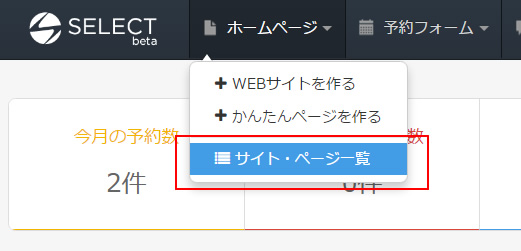
作成済みのサイト・ページ一覧が表示されます。
目的のサイト・ページの「編集」アイコンをクリックします。

サイトの編集画面が表示されます。
サイトの編集画面の左側にある「編集ツール」より「ボタン・バナー」⇒「ボタン」をクリックします。
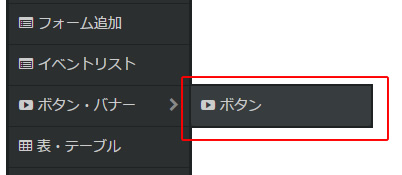
サンプルのボタンが画面に設置されます。
要素にマウスをのせて、右上に表示される「歯車」マークをクリックしてメニューを表示します。
メニューから「編集」をクリックします。
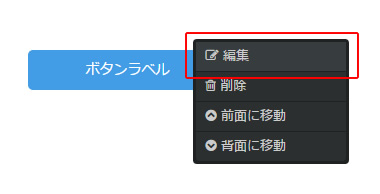
ボタン設定画面が表示されます。

○ボタンの基本設定
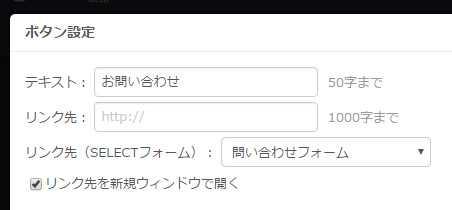
テキスト:ボタンのラベルを記入します。
リンク先:ボタンをクリックした時の移動先URLを指定します。
リンク先(SELECTフォーム):SELECTTYPEで作成したフォームを移動先とする場合に指定します。
リンク先で指定したURLを別のウィンドウで開く場合には「リンク先を新規ウィンドウで開く」にチェックをいれます。
○ボタンのデザイン設定

ボタン文字色、ボタン背景色を指定できます。
変更した様子を右側にあるプレビューで確認できます。
枠線を設定したい場合は、「枠線を表示する」を選択すると設定エリアが表示されます。
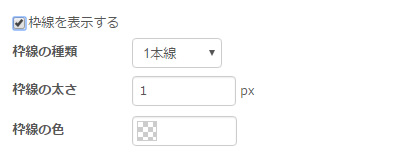
内容、デザインが確定したら「保存する」をクリックします。

編集画面のボタンが設定した内容に変更されます。
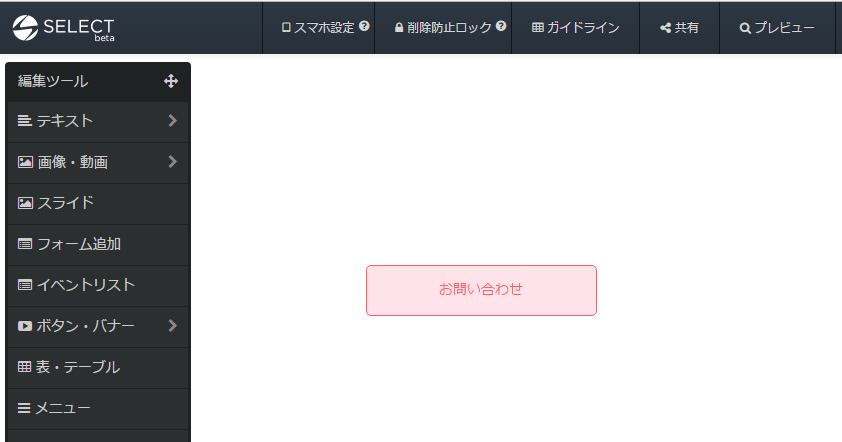
位置やサイズの調整が完了したら、その内容を保存しておきましょう。
保存はメニューバーの「仮保存」ボタンをクリックします。

保存が完了すると、完了メッセージが表示されます。
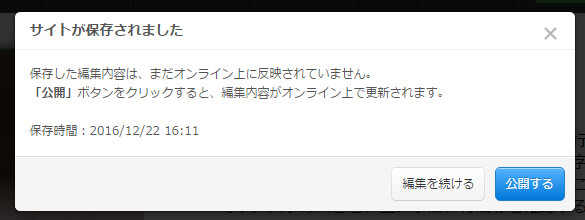
SELECTTYPE: 無料でWEBサイト/予約フォーム付き予約システム作成/メールフォーム付きサポートシステム/アンケート作成/診断テスト,心理テスト作成